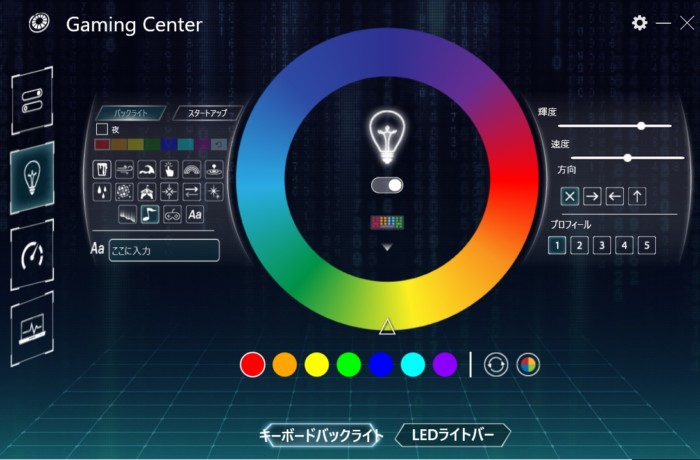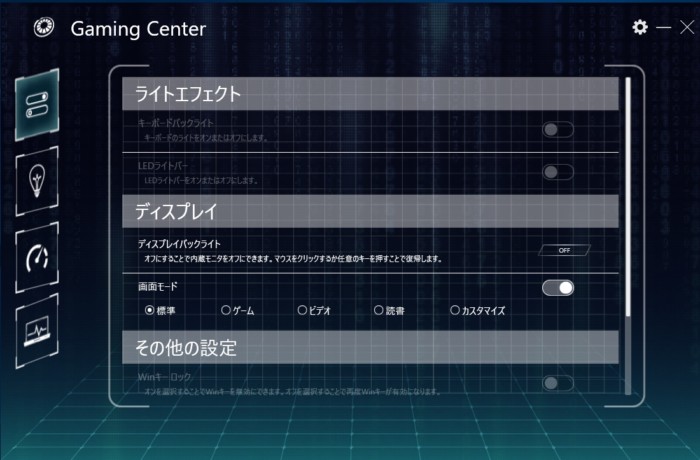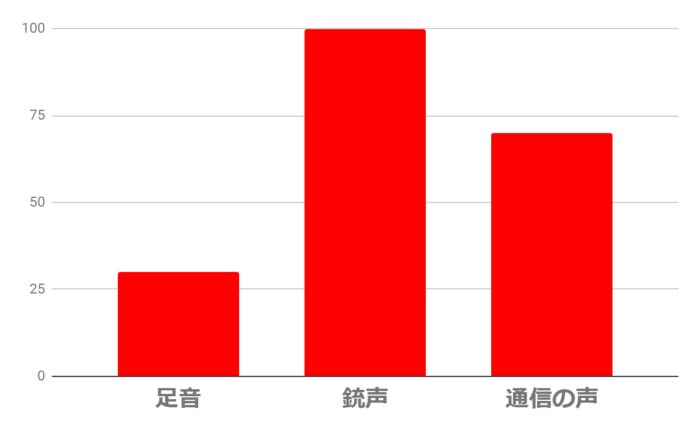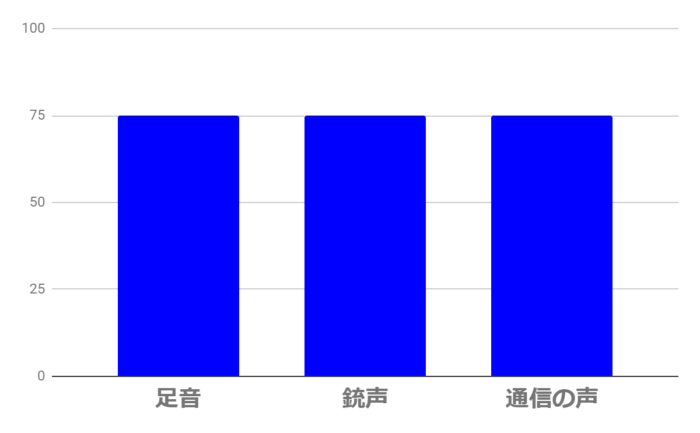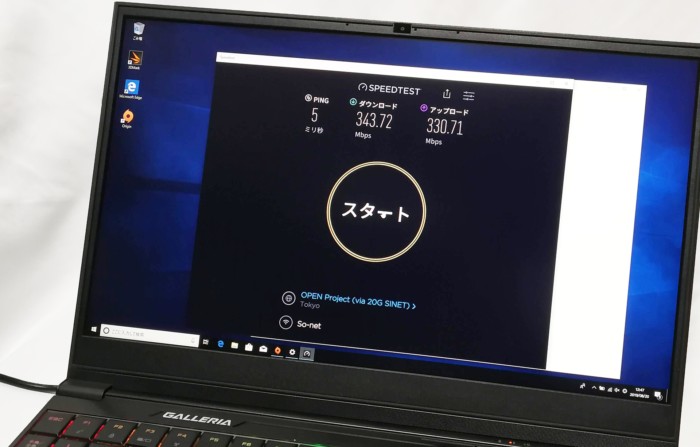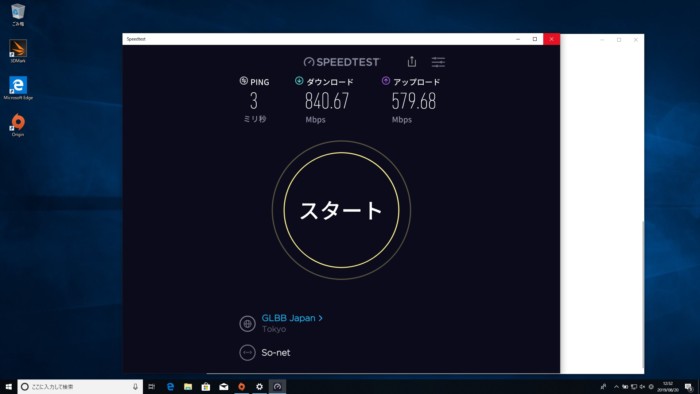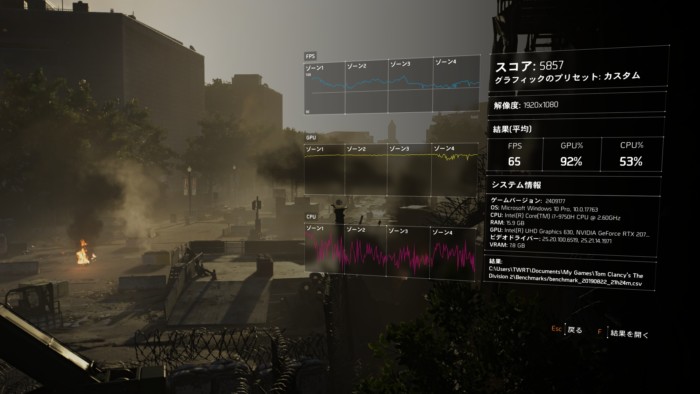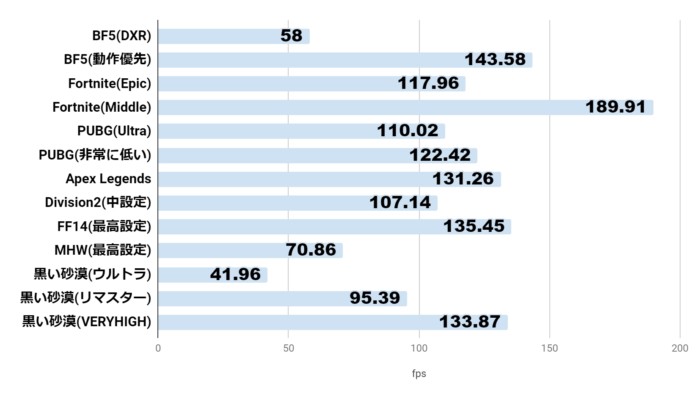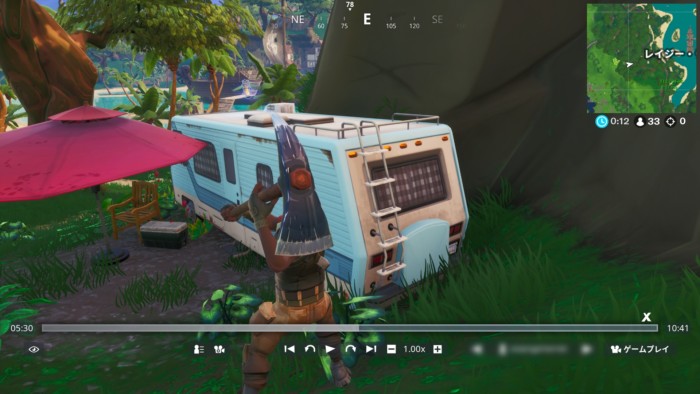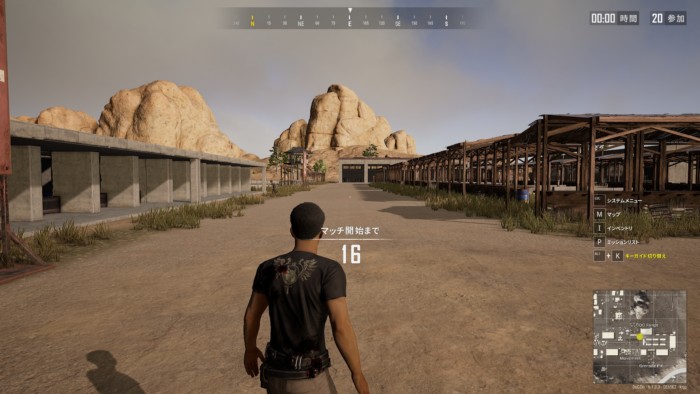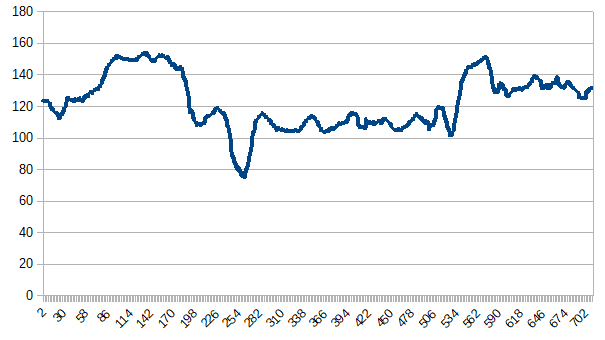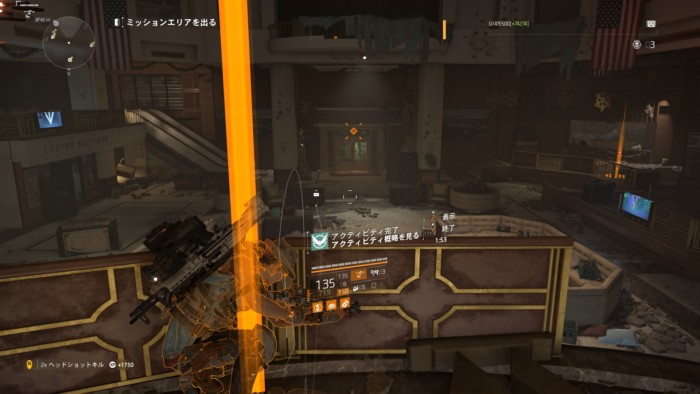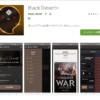【PCレビュー】強ッ!買える価格の高性能ノート「GALLERIA GCR2070RGF-E」がアツいぜ!
2019/11/22
イマドキのゲーミングノートPCの実力、気になりますよね!?
しかし、調べてみると高性能ノートは40万円以上するものもあるそうです。凄いけどちょっと手が出ないっすよね…
その点「ゲーマーが買えそうな価格の製品を提供すること」を重視しているのがドスパラです。
今回はGALLERIA GCR2070RGF-Eというゲーミングノートをお借りしてレビューしました。
ドスパラの2019年8月現在の最上位ノートPCだそうです。
どのあたりが魅力なのかを見ていきたいと思います。
Contents
こんなに動く!最近のゲーミングノートの実力
まずは「どれくらい動くのか?」をお見せしたいと思います。
2019年の重量級TPSタイトルであるDivision2。画質バランスの良い中設定で100fps以上出ています。(YouTube動画なので動画自体は60fpsになってしまいますが)
PCのFPS/TPSでは60fpsを超えるフレームレートでゲームをするのが当たり前の時代ですが、ノートPCでもそれを実現できる時代になりました。
GALLERIA GCR2070RGF-Eは144Hz(144fps)を表示できるFHD液晶を搭載しており、ゲームを非常に滑らかに画面に映し出すことが出来るのです。
「これデスクトップでやってるのと変わらないのでは…」と思うほどの快適性です。そりゃ売れますなあ。
画面の更新頻度が高いので、敵などを補足するスピード、マウスの応答性なども優れています。
これがコンパクトなノートPCで実現できちゃうのがびっくりですよ。
GALLERIA GCR2070RGF-Eのスペック
本記事でご紹介するスペックはすべて執筆時点でのものです。
GALLERIA GCR2070RGF-E製品ページでの記載が常に正しいものとなりますのでご了承下さい。
ノートですがBTOなのでニーズに応じたカスタマイズが可能です。
| パーツ等 | GALLERIA GCR2070RGF-E | おすすめカスタマイズ |
| OS | Windows 10 Home 64bit | - |
| CPU | Intel Core i7-9750H (2.60-4.50GHz/6コア/12スレッド) |
- |
| GPU | NVIDIA GeForce RTX 2070 MAX-Q + Intel UHDグラフィックス630 |
- |
| 電源 | ACアダプター(180W) | - |
| メモリ | 16GB DDR4 SO-DIMM (PC4-21300/8GBx2/2チャネル) |
|
| SSD | 512GB NVMe SSD | - |
| HDD/SSD | - | 1TB HDD |
| 光学ドライブ | なし | - |
| カードリーダー | SDカードリーダー(SDXC対応) | - |
| サウンド | マザーボード標準オンボードHDサウンド | - |
| LAN | ギガビットLANポートx1 (マザーボードオンボード) |
- |
| 無線LAN | Intel Wireless-AC 9560 (IEEE802.11 ac/a/b/g/n 2x2 Max1.73Gbps) |
- |
| Bluetooth | Bluetooth 5 | - |
| WEBカメラ | HD画質 WEBカメラ | - |
| マザーボード | モバイル Intel HM370 チップセット搭載マザーボード ・メモリスロットx2(最大32GB) ・SATA3 x 1 ・M.2 SSD x2(PCIe x1, PCIe combo SATA3 x1) |
- |
| ディスプレイ | 15.6インチ リフレッシュレート144Hz フルHD液晶(1920x1080) |
- |
| 入出力ポート | USB2.0 x 1 USB3.0 TypeA x 2 USB Type-C x1 |
- |
| バッテリー | リチウムイオンバッテリー | - |
| マウス | なし | - |
| 重量 | 約2.01kg | - |
| 保証 | 1年 | 3年延長保証 |
本体サイズと持ち運び
本体サイズ
GALLERIA GCR2070RGF-EはA4ファイルよりちょっと大きいくらいのサイズの15.6インチのノートPCです。

メーカー公称値(突起部含まず)
- 幅:36cm(360mm)
- 奥行:24.5cm(245mm)
- 高さ:2.7cm(27mm)
- 本体重量:約2.01kg
ACアダプタ
180WのACアダプタがついていました。台湾のFSP TECHNOLOGY製です。重さはケーブルを含めて約580gでした。
 電源ボックスのサイズは大体150mm × 175mm × 25mm程度です。
電源ボックスのサイズは大体150mm × 175mm × 25mm程度です。
ノートとしてはパワーを要するPCなのでACアダプタのサイズは小さいとは言えませんが、比較的薄型になっているので持ち運びには適している形状だと思います。
持ち運びについて
リュックやトートバッグに入れて気軽に持ち運べるサイズです。
ただ、アダプターもちょっとサイズがあるので、本体とアダプターを別に入れられ、PCをしっかり保護するキャリングバッグがやっぱりおすすめ。
キャリングバッグはドスパラで「周辺機器」としてセットで買うこともできます。


ついでに注文すればPCが入るサイズなどを考える手間も省け、届いたらすぐ持ち運べますね。
もちろんデザインが優れたお気に入りのバッグを探すのも楽しみだったりするので、そこはあなたのお好みで。
ディスプレイ
15.6 インチ 非光沢ワイド液晶を採用
ディスプレイサイズは15.6インチと、ゲーミングノートとしては平均的なサイズです。
モニタは平均的なサイズですが、本体は思いのほかコンパクトです。
それはベゼル(フチ)が狭いから。
上面約8mm、側面約7mmという限りなく狭いベゼルで、モニタの表示領域を最大化しています。
そのため表示領域の広さをキープしながら小型化を実現しているのです。このあたりもイマドキのノートって感じです。
色変化が少ない非光沢の液晶パネル
画面は上下左右どこから見ても色変化が少なく見やすいです。TNではなさそう。IPSパネルでしょうか。
パネルはゲーム用途に向いた非光沢です。
ギラギラする光沢パネルは映り込みが発生するのでシビアなゲームには向いてないんですよね。
外観とインターフェース
PCの外観を見ていきます。
 このようにヘアライン加工が施されており、高級感を演出しています。
このようにヘアライン加工が施されており、高級感を演出しています。
左側面には盗難防止用のセキュリティワイヤー(Kensington® Lock)取付口、有線LANポート、USB2.0ポートが1つ、マイク端子とヘッドフォン端子があります。
 右側面にはUSB3.0(USB3.1 Gen1)x2とSDカードリーダースロットがあります。
右側面にはUSB3.0(USB3.1 Gen1)x2とSDカードリーダースロットがあります。
 背面には映像出力と電源、そしてUSB 3.1 Type-Cの接続口があります。USB 3.1 Type-Cは3.1 Gen1なので5Gbps上限とのことです。
背面には映像出力と電源、そしてUSB 3.1 Type-Cの接続口があります。USB 3.1 Type-Cは3.1 Gen1なので5Gbps上限とのことです。
mini DisplayPort x2、HDMIポートがあるので外部モニタやテレビと接続して映像を出すことも出来ます。
キーボードのレイアウト、タッチや操作感
GALLERIA GCR2070RGF-Eはキーボードにもゲーミングに必要な要素を詰め込んでいます。
ほぼフルキーボード
例えばMMORPGなどではテンキーまでフルに機能を振り分けることがありますよね。
テンキー1つでバフを使ったり、装備を切り替えるために使うことがあります。
この場合にFn+○キーでNum1…といったレイアウトでは役に立ちません。
その点、GALLERIA GCR2070RGF-Eは15.6インチとしてはかなり頑張って、テンキーまで含めたキーボードレイアウトを取っています。
キーボードの操作感
GALLERIA GCR2070RGF-Eはメカニカルの打鍵感に近いキーボードです。
WASDを中心に操作するFPS/TPSなどをプレイしてみた感想としても、特にストレスとなるようなポイントもなく、操作しやすいキーボードでした。
キートップはノートとしては大きめ
GALLERIA GCR2070RGF-Eのキーボードはどちらかというと「キートップの面積重視」だと思います。
主なキーは1.8cm角ほどのサイズとなっていて、手が大きい人でもきちんと打てるキーボードだと思います。
15.6インチノートのフルキーボードと考えれば満足できるレベルです。キーのサイズ、間隔などは個人的に打ちづらいことはありませんでした。
変則レイアウト
テンキーまで詰め込んだためにどうしても入らない部分もあったようで、キーレイアウト自体は一部が変則的な配置となっています。
- \
- _
- |
などの記号キーは左Shift横や最下段の変換の隣などにレイアウトされています。

特に最初に気になるのは左Shiftとその隣りにある記号キー、Zの並びだと思います。
慣れるまでAからShiftへの小指移動時に誤爆するかもしれません。
ただ、長期的に見ると、Shiftキーが小さいことによって小指の負担が減るメリットは意外と大きいかも?と思いました。
FPSなどではShiftを押しっぱなしで走ったりしますからね。
Ctrlはすぐ下にあるのでShift+Ctrlなどを操作する時の操作感も問題なしです。
キーサウンド
メカニカルの打鍵感に近いキーボードです。あんまり音がしなかったんで途中からちょっと強めに叩いています。
メンブレンやパンタグラフよりは音が出ますが、深夜帯でも気にせず使えるレベルです。
キーボードLED&ライトバー
ゲーミングノートらしく、キーボードと本体手前のライトバーが光ります。
LEDについてはGaming Centerというソフトウェアで細かくコントロール出来ます。
例えばサウンドに連動させてスペクトラムアナライザのようにキーボードが光る設定があります。
PCで鳴っている音量および音の高さに応じてキーボード全体が光ります。お遊び要素だけど面白いですよね。
消灯すればビジネスシーンにも
もちろん、LEDはPC手前のLEDバーを含めて全てオフにすることも出来ます。
 LEDを消すと「ゲームPC!」という主張がなくなるので、お仕事でも使えますね。
LEDを消すと「ゲームPC!」という主張がなくなるので、お仕事でも使えますね。
天板にメーカーロゴが入っていないのもビジネスシーンでは良いかもしれません。
タッチパッド
パッド面が広いので使いやすく、操作感は悪くはないです。
広めなのでキーボードを打っている時に誤って触ってしまうことがあるかもしれません。
ゲーミング用途の人はマウスを使うでしょうし、その場合はタッチパッドはオフにすればいいので大きな問題点だとは感じませんでした。
電力消費
ノートPCとしてはパワーを使うものの、デスクトップに比べればはるかに省電力です。
高いfpsでのゲーミング時:174W
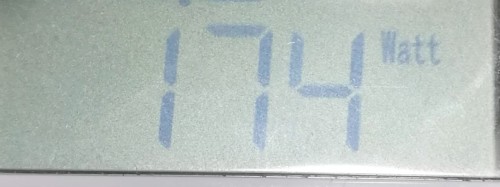
この機種の消費電力はGPUを頑張らせるよりCPUを全力にさせた時の方がやや高いです。
ゲームでも画質重視の低fpsより画質を落として高fpsにした方が電力を消費します。
最高記録は174Wでした。
Web閲覧、YouTube再生時:30~40W

うちのサイト見たり、YouTubeをFHDで見ている時は30~40WとノートPCらしい省エネ性を発揮していました。
SOUND BLASTER CINEMA5で「勝てる」サウンドにチューン!

さりげな~く搭載されているのがSOUND BLASTER CINEMA 5です。これはマジで強いですよ。
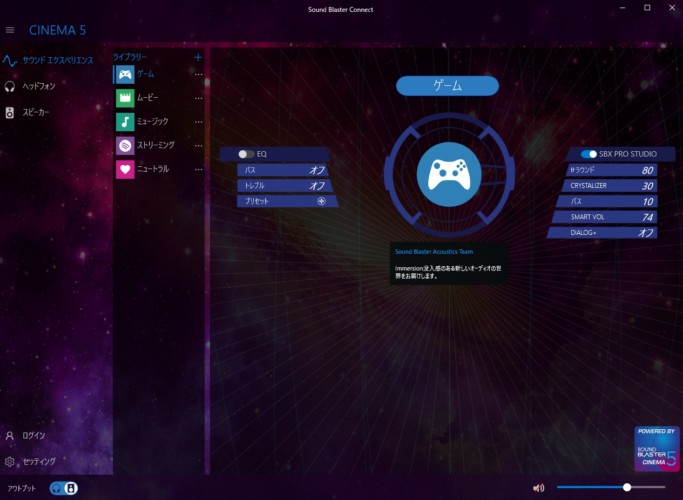 Sound Blaster Connectというソフトを立ち上げて、PCのサウンドを整えることができます。
Sound Blaster Connectというソフトを立ち上げて、PCのサウンドを整えることができます。
- EQで低音高音のバランス調整
- サラウンドで空間の広がりを出す
- SMART VOLでダイナミックレンジを狭めて聞こえやすくする
これらはゲームをやる時にかなり役立つんですよね。
特にSMART VOLは小さな音と大きな音の差を少なくするので、ヘッドフォンプレイ時に耳の負担を下げることが出来ます。
よくある「ゲームのアンバランスな音」はこんな感じ
「ゲームの音が小さい!」とか逆に「特定のゲームやSEの音だけ大きすぎる!」という現象がありますよね。
例えばFPSでこういうのないですか?
足音と銃声の音量差があって耳がつらいやつです。銃声に合わせると足音が聞こえない…
そんなに銃声大きくなくていいのに、SEで一本化されていて細かい調整が出来ないゲームもあります。
SMART VOLで調整すれば均一化される
その点、SMART VOLを使うことで、音のバランスを取って音量差を少なくすることが出来ます。
小さな音を底上げできるので、敵の足音をよく聞きたい時にも役立ちます。
音楽制作で言うところのマキシマイザー、コンプ、リミッターみたいな感じですね。
強度が細かく調整可能なので好みのバランスを作ることが出来ます。
EQはゲーム用のサウンドバランスプリセットがある

EQでは低音の「バス」、高音の「トレブル」を調整できます。
低音を上げれば迫力のある重低音が、高音を上げればシャキシャキとした金属音が強調されます。
Sound Blaster ConnectではCoDやCS:GO、BF、DOTA2、Overwatchといったゲームに適したEQプリセットが用意されていて、クリック一つでゲームに合ったサウンドバランスを調整することが出来ます。
もちろん、それをベースに自分の好みで調整することもできますよ。
超高速!512GBのNVMe M.2 SSD搭載
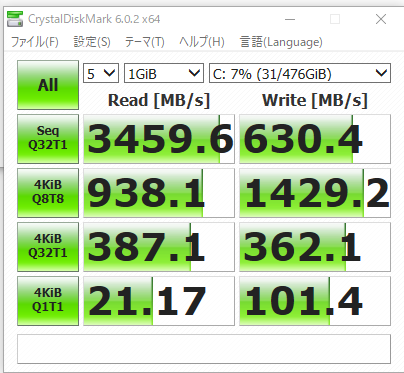
そうそう、ストレージの速さも魅力です。
読み込みが3400MB/sオーバーということで、ゲームやOSの起動も爆速です。
容量は512GBとなっていて、ゲームなら1本30GB~100GBほどなので数タイトルが入ります。
内蔵HDDはオプションで選択できます。データ用に追加するのも良いでしょう。
もちろん、USB3.0の外付けHDDなどを利用しても良いと思います。
その他内部構造や拡張性
M.2 スロット
 メインのM.2 NVMe SSDの奥にももうひとつM.2スロットがあるので拡張できそうです。
メインのM.2 NVMe SSDの奥にももうひとつM.2スロットがあるので拡張できそうです。
2.5インチベイ
 HDDはオプションとなっていますが、取り付けられる場所はここです。
HDDはオプションとなっていますが、取り付けられる場所はここです。
 HDDを取り付けない場合でも、2.5インチストレージ用のトレイが付属するので、詳しい方はこれにくっつけて自前でHDDやSSDのセットも出来そうです。
HDDを取り付けない場合でも、2.5インチストレージ用のトレイが付属するので、詳しい方はこれにくっつけて自前でHDDやSSDのセットも出来そうです。
そのあたりはサポートや保証外なので、自信がない人は最初からHDDを拡張してもらうと良いですね。
メモリ
 メモリはPC4-21300(DDR4 2666) 。ノート用のSO-DIMMとなっています。8GBx2で16GBが標準搭載されています。
メモリはPC4-21300(DDR4 2666) 。ノート用のSO-DIMMとなっています。8GBx2で16GBが標準搭載されています。
32GBまで増量してオーダーできます。ゲーム用途なら16GBあれば大丈夫です。
バッテリー
 Getac Technology製のリチウムイオンバッテリーが内蔵されていました。
Getac Technology製のリチウムイオンバッテリーが内蔵されていました。
Getac Technologyはインテル® IoT Solutions Alliance アソシエイト・メンバーに名を連ねる台湾のメーカーです。
リチウムイオンバッテリーは減ったらすぐに充電をしても大丈夫なバッテリーです。
モバイルとしての駆動時間はそんなに長くないと思ったほうが良いでしょう。
無線LAN(Wi-Fi)、有線LAN
ネットワークは無線LANと有線LANを搭載しています。
無線は802.11ac 2x2 1.73Gbps対応
モバイル端末といえばWi-Fiです。
GALLERIA GCR2070RGF-EではIntel Wireless-AC 9560を搭載しています。
802.11acの2x2ストリームによって最大1.73Gbps対応とのことです。
ただし802.11ac wave 2で通信帯域160MHz(HT160)に対応している無線LAN親機がないと、そこまでの速度は出ないので注意して下さい。
こういうルーターが必要です。
もちろん、2Gbps以上のネット契約をしていないとルーターがあっても意味がありません。
私のルータもそこまでの性能ではなく80MHz x1なので、PC側の実装スペックを十分には確認できませんでした。
とりあえず80MHzのNURO光のルーター(ZXHN F660A)に無線LANで接続して速度計測してみました。
実用性としては無線でも十分な速度が出ています。特に接続が切れることもありませんでした。
有線はギガビットLAN
ゲーマーの場合は安定性の面からも有線LANを利用することが多いと思います。通信速度も安定しますからね。
有線LANポートはPCの左側にあります。
本体の爪をちょっと下げて差し込みます。
1GbpsのLANポートとしての速度は問題なく出ていると思います。
デスクトップマシンと比べるとどれくらいの性能?
実は、ノートPC用のCPUやGPUはどうしても熱が逃がしにくい関係もあって、デスクトップに比べると性能が控えめになっているんです。
では、デスクトップと比べるとどの程度違うの?という点が気になりますよね。
そこでCPUベンチマークの「CINEBENCH R15」とGPU系ベンチとしてよく使われる「3DMARK」の2つのベンチマークを使い、結果を比べてみることにしました。
CPU性能の比較
CPUは2019年にリリースされたばかりの最新の第9世代Core i7-9750Hを採用しています。
6コア12スレッド、ターボブースト時最大4.5GHz(シングルスレッド時)というパワーは、最新デスクトップ機と比較するとCPU性能はやや控えめになるものの、かなりの性能を発揮します。
CINEBENCH R15 マルチスレッド
お世辞抜きでノート用としてはかなり健闘していると思います。デスクトップのi7-8700Kにかなり近づいています。
GALLERIA GCR2070RGF-Eに搭載されるCore i7-9750Hは、前世代のi7-8750Hからクロックも引き上げられて、マルチスレッド能力はおよそ1.38倍になりました。
私がかつてOCして使っていたi7-6700Kはもう全然抜かれちゃってますね。
CINEBENCH R15 シングルスレッド
ゲームで重要なシングルスレッドパワーは、OCを施したi7-6700K並となっています。こちらも前世代のi7-8750Hと比べると5.5%ほどアップしています。
これらのことから「2019年現行のデスクトップ並」とは行かないものの、2~3年くらい前のデスクトップマシンと同等以上のCPU能力を持っていると言って良いと思います。
CPU温度
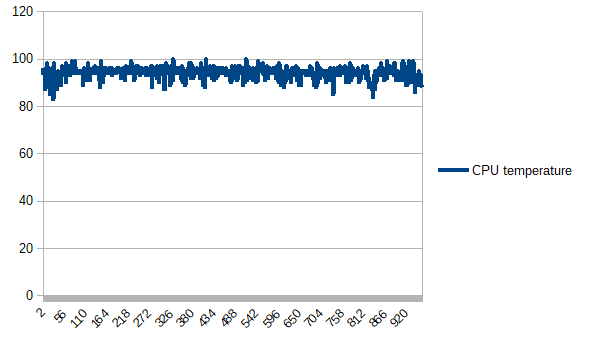
CPU温度はどうしても高めになります。これは黒い砂漠をテストしている時のものですが、80~90℃台です。
Intel CPUは設定された温度を超えると、消費電力を低減して安全な温度レベルを維持しますので、動作自体に危険性はありません。
つまり、保護のためにサーマルスロットリング(CPU性能のアップダウン)はどうしても発生します。
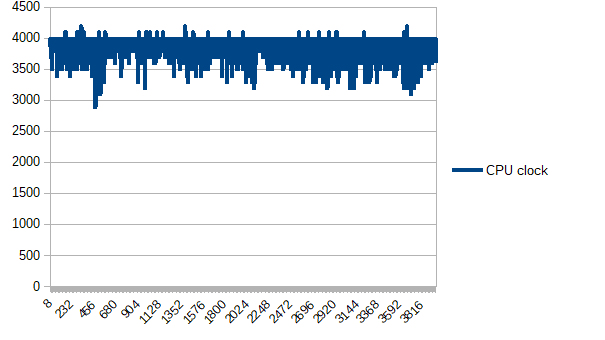
これはMHWプレイ時のCPUクロックですが、2891MHz~3868MHzまで変化しました。これがfpsの変化にも影響するのは事実です。
これは当機に限らず、めちゃくちゃ冷却にコストをかけているノートPCでない限り、最近のハイエンドは大体こんな感じになると予想されます。
(めちゃくちゃ冷却にコストをかけているノートでも具体的に「何℃に抑えます!」というセールスコピーは見たことないですけどね)
スロットリングがあるにしても、ゲームプレイは予想以上に快適だったということは述べたいと思います。あとで実ゲームのfps測定値を紹介します。
当機の冷却システムも開腹してチェックしましたが、コスト内で考えられた設計になっています。これもあとでご紹介します。
GPU性能の比較
搭載されているGPU、RTX 2070 Max-Qの性能をチェックします。
Max-Q Designはパフォーマンスの上昇率が高い周波数のみを使うことで、GPU温度を上がりにくくする技術です。
まさに、ゲーミングノート用に開発されたRTX 2070 Max-Qは、フルスペックのデスクトップにどれくらい迫れるのでしょうか?
3DMARK TimeSpy(DX12)
3DMARK FireStrike(DX11)
ドスパラ発表のFireStrike(1920*1080 DX11)のスコアに、私が計測したデータを加えました。
デスクトップ用グラボと並べた場合はワンランク劣る感じですが、それでもデスクトップのGTX 1660 Ti搭載機よりも上のスコアを出してきました。
これならFHDで十分遊べるスペックです。
GPU温度とクロック
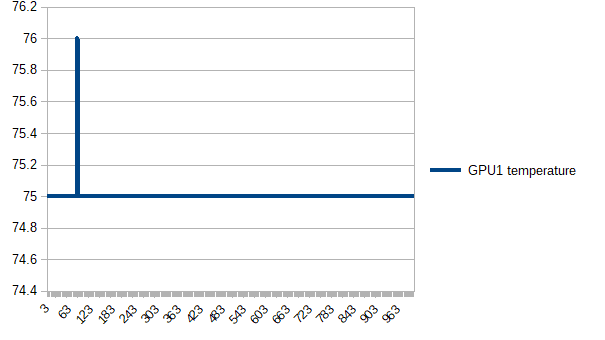
黒い砂漠のウルトラモードを試した時のデータです。
約75℃と、MAX-Qデザインのおかげで低めに保っていると言えるでしょう。
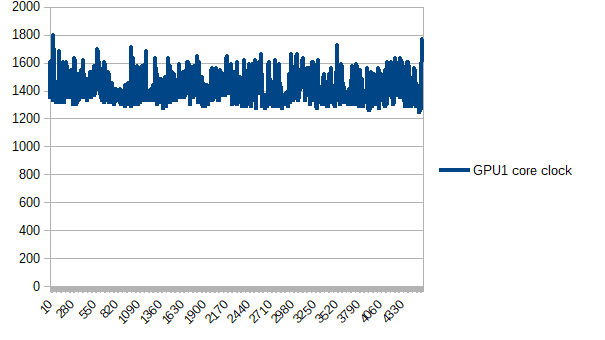
コアクロックはゲームや負荷状態によるので一概には言えませんが、1170MHz~1800MHzといったところでした。(上記はBF5プレイ時の例です)
ゲーム系ベンチマーク
ここからはゲーム関係のベンチマークを見ていきます。
Division2
Division2は比較的ヘビーなタイトルですが、低設定なら平均で136fpsを出すことができ、最高画質のウルトラでも65fpsと、60fps級の動作が実現できそうです。
私はバランスの良い中設定でのプレイをおすすめします。
FF14 紅蓮のリベレーターベンチマーク
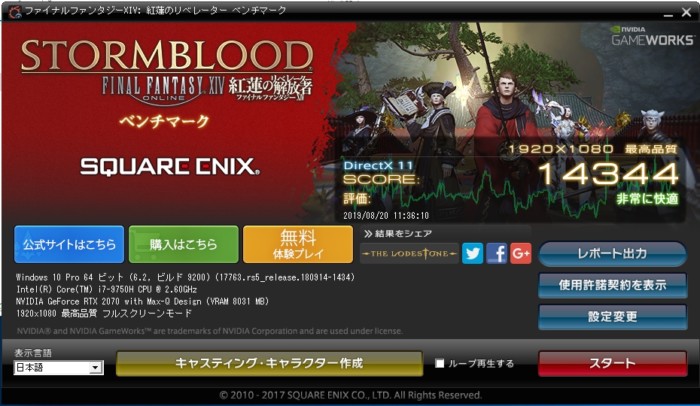 FHD設定でノート用ではない最高品質でのテスト。
FHD設定でノート用ではない最高品質でのテスト。
スコア14434と「非常に快適」の評価を得ました。
FF14は比較的軽量なタイトルなので、最高品質でも余裕があると思います。
FF14 漆黒のヴィランズベンチマーク
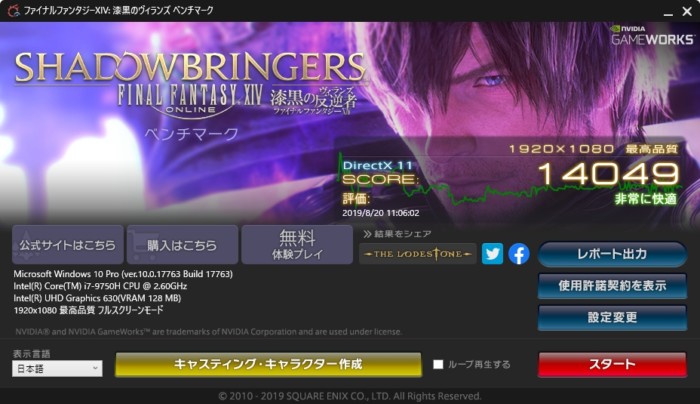 最新の漆黒のヴィランズベンチマークでもノート用ではなく最高品質でテスト。
最新の漆黒のヴィランズベンチマークでもノート用ではなく最高品質でテスト。
スコア14049とこちらでも「非常に快適」の評価でした。
ゲームの動作
さてお待ちかねのゲーム動作。
GALLERIA GCR2070RGF-Eは流石2019年のゲーミングノートと言う感じです。
ゲームの動作はとても快適で、内蔵の144Hzモニタを存分に利用できるスペックがあります。
平均fpsまとめ
【BF5】Battlefield V
DXR対応タイトルであるBF5はRTX 2070 MAX-Qを試すのにもってこいの重量級FPSです。
最高品質設定(DX12,DXRオン)
 DXRをオンにして最高品質でのプレイ。デスクトップPCでも結構fpsが下がる設定です。
DXRをオンにして最高品質でのプレイ。デスクトップPCでも結構fpsが下がる設定です。
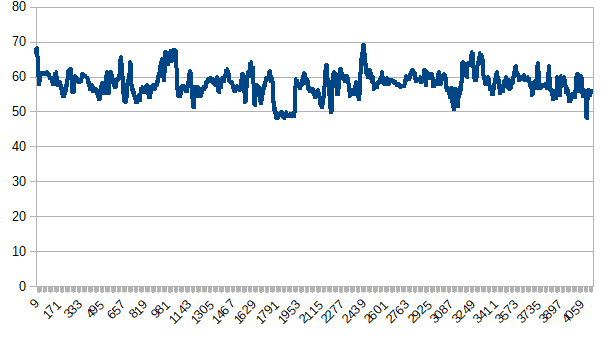
平均58.0fpsとなり、思ったより快適に遊べました。
DXRオフ、動作優先設定
 動作優先設定は実用的な画質控えめ設定です。自動で調整されます。
動作優先設定は実用的な画質控えめ設定です。自動で調整されます。
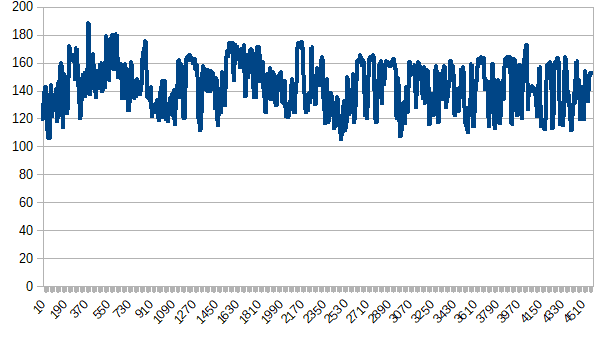
平均143.58fpsを記録しました。十分144Hzモニタを活かせるレベルですね。
【Fortnite】フォートナイト
BF5とは対象的に、軽量のTPSとして人気のフォートナイト。2種類の設定でチェックします。
Epic設定(ソロバトルロイヤル)
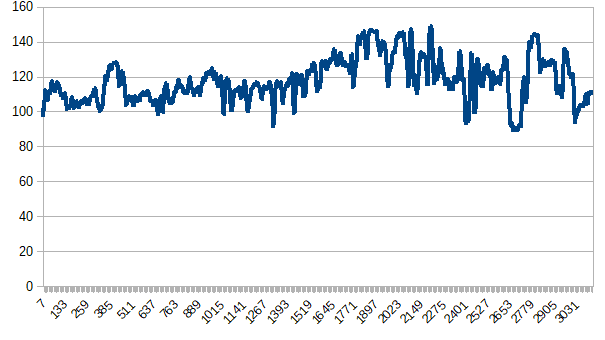
最高画質であるEpicでは、平均117.96fpsとなりました。
中設定、描画距離のみEpic(ソロバトルロイヤル)
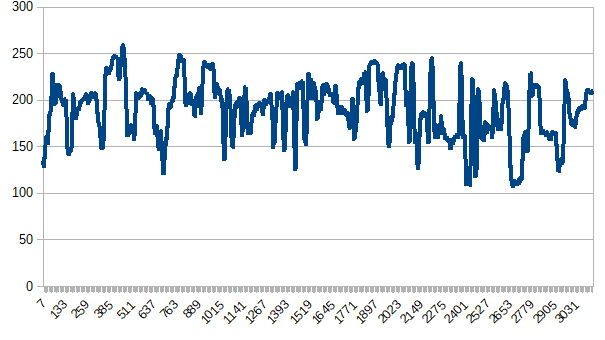
描画距離のみ最高にし、他を中設定に落とした場合、平均189.91fpsとなりました。
【PUBG】PLAYERUNKNOWN'S BATTLEGROUNDS
PUBGではトレーニングモード内を周回するテストを行いました。
ウルトラ設定
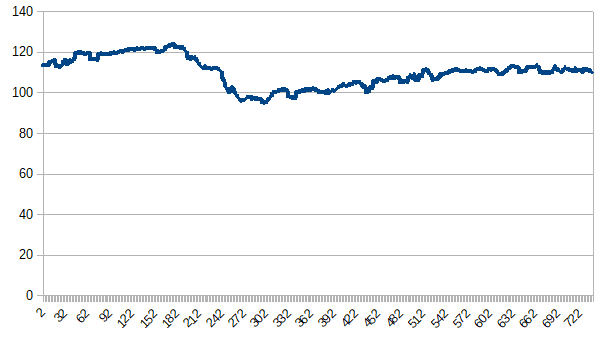
ウルトラではGPUを使い切り平均110.02fpsとなりました。
非常に低い
画質を「非常に低い」まで落とすと、GPU使用率は50%程度になり、CPUがボトルネックになります。
平均122.42fpsとなりました。
Apex Legends
Apex Legendsではコマンドラインに「-novid -high -fullscreen +m_rawinput 1 -useforcedmparms -noforcemaccel -noforcemspd +FPS_MAX Unlimited」をつけ、fps上限解除をするのがお約束です。
これをしないと144fps上限になってしまいます。
設定はデフォルト(VRAM=6GB、ラグドール=中、スポットシャドウディテール=高設定、その他最高)で垂直同期はオフ。
トレーニングモードでfpsを測定してみます。
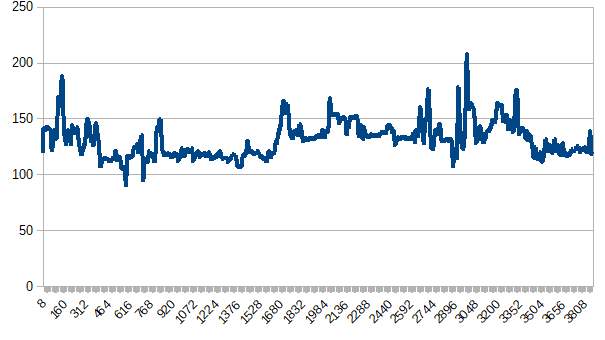
平均131.26fpsとなりました。GPUを使い切っていたので設定を下げるともう少し上がるのではないかと思います。
【Division2】ディビジョン2
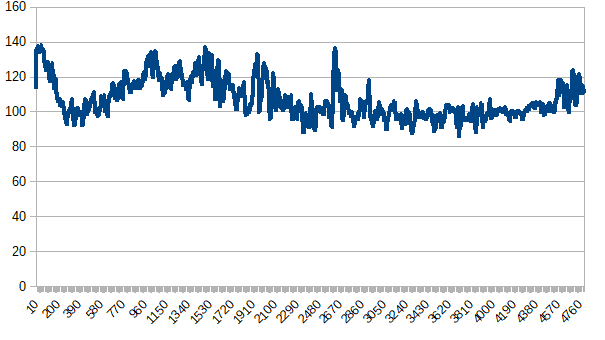
Division2ではグランドワシントンホテルのミッションをプレイ。
画質中設定で平均107.14fpsが出ていました。特に引っかかるような場面もなく快適に遊べます。
ベンチマークでは中設定で108fpsだったので、実ゲームでも参考になる値が出ていたと言えます。
【FF14】Final Fantasy XIV
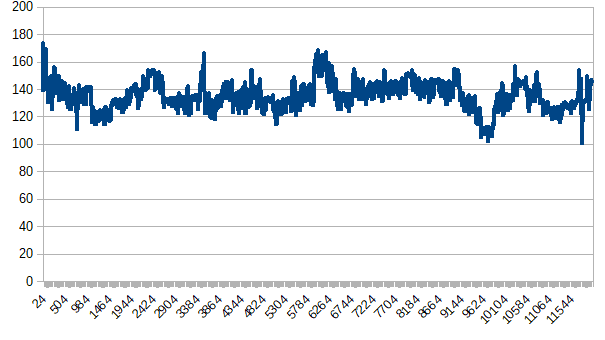
fps制限を解除した場合、カッパーベル銅山では平均135.45fpsとなりました。
人が多い街などでは100fps前後でした。MMOとしては十分なfpsです。
【MHW】モンスターハンター:ワールド
比較的重い「瘴気の谷」をグラフィック最高設定でプレイ。
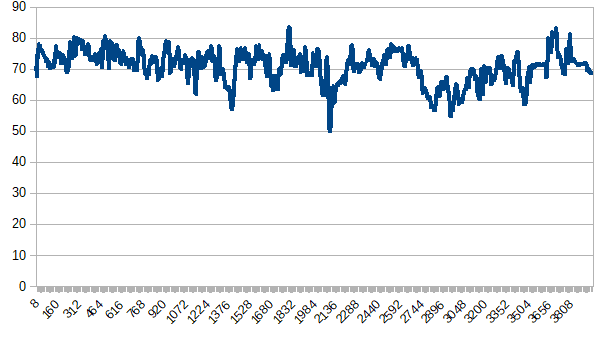
平均70.86fpsとなりました。より緻密なアクションを求める人は少し設定を下げてもいいかもしれませんね。
黒い砂漠
 MMORPGの黒い砂漠では3種類の画質設定で、それぞれセレンディア神殿の内部を周回するテストを行いました。
MMORPGの黒い砂漠では3種類の画質設定で、それぞれセレンディア神殿の内部を周回するテストを行いました。
HIGH/ Ultra
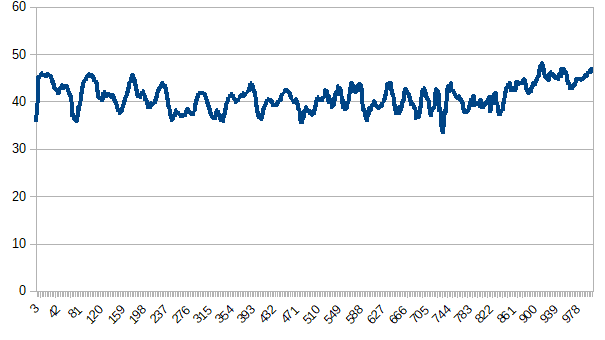
最高峰の重さを誇るウルトラモードでは平均41.96fpsとなりました。SS撮影などは問題ないでしょう。
HIGH / Remaster
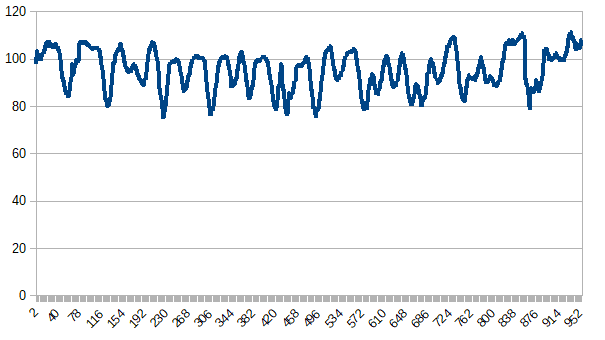
リマスターになると一気に上がって平均95.39fps。これなら常用できますね。
HIGH / VERYHIGH
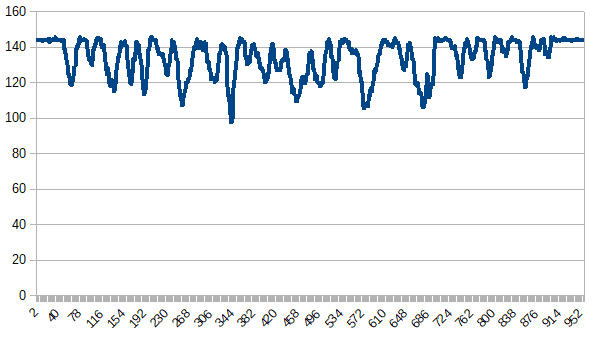
黒い砂漠ではGeForceドライバの設定で強制的に垂直同期をオフにすることで、全画面モードならディスプレイのHz数以上のfpsが出るはず…なんですが、ノートPCのせいか解除できませんでした。
そのためテストでは144fpsが上限となり、平均は133.87fpsとなりました。とはいえ戦闘時は十分な値です。
排熱とファンノイズ
吸気、排気とファンノイズについてです。
放熱は横と後ろから、吸気は底から
 裏側を見てみましょう。GALLERIA GCR2070RGF-Eは底面がメッシュになっていて、底から冷たい空気を吸い込むようになっています。
裏側を見てみましょう。GALLERIA GCR2070RGF-Eは底面がメッシュになっていて、底から冷たい空気を吸い込むようになっています。
そして、左右と後方から排気し、熱を逃しています。
内部構造
 画像上部はGPUやCPU用と思われるファンが左右にあり、その間をヒートパイプが通っています。
画像上部はGPUやCPU用と思われるファンが左右にあり、その間をヒートパイプが通っています。
中央にあるヒートパイプは中央部の熱を両側に運んで、ファンによって外に出す役割があると思われます。
ただ、CPU、GPU、メモリ、バッテリーなど熱源が多いのでどうしても冷却力には限界があります。
高負荷時の外部温度
 計測にはFLIR ONE Proを用い、放射率はマット設定を利用しています。
計測にはFLIR ONE Proを用い、放射率はマット設定を利用しています。
温度の測定誤差はあると思うので「この部分の温度が高いんだなあ」くらいで見ていただくと良いと思います。
最も熱いのはディスプレイと本体の境目です。ここはゲーム中は触れないので良いとして、キーボード中央部もそれなりの温度になります。
キーボードを長時間触れるゲームをプレイする時は、外付けのキーボードを使う手もありますね。
WASD部分は最も温度が低いです。
冷却対策を全くしない場合でも熱暴走的なことは起こりませんでした。(PC側で出力コントロールをして熱管理するため)
ノートPC用のファンがついた冷却台を使うことで、温度が下がるので利用をオススメします。
こちらの冷却台は15.6インチにピッタリで、最もAmazonで売れている高評価商品です。
USBで接続するのですが、USBハブを内蔵している点がアピールポイントです。
PC左側のUSB2.0 > 冷却台 > マウス といった感じで接続すると無駄がないと思います。
駆動音
 Gaming Centerアプリによって、動作レベルを変更できます。
Gaming Centerアプリによって、動作レベルを変更できます。
ただ、ファンを余り回さないオフィスモードにしても、結局ゲームなどを起動して温度が高くなると安全のためにファンは高回転で回ります。
ビジネスシーンで負荷をかけない運用時はオフィスモード、プライベートで性能重視で使う場合はデフォルトの「ゲームモード」のままの運用が良いと思います。
エアコンの動作している普通の部屋で集音し、比較的安価な騒音計(測定誤差 ±1.5dB)を使っているので、数値は必ずしも正確ではない点はご了承下さい。
PCのサウンドボリュームはゼロです。
PCを立ち上げただけのアイドル時は37.6dBA。エアコンの音だけが入っている感じです。40dBAで図書館くらいの静けさと言われます。
ここからベンチマークソフトの3DMARKを立ち上げてテストを開始してみます。
 ある程度の負荷までは50dBA以下です。50dBAは家庭用エアコンの室外機のそばと同じくらいらしいです。
ある程度の負荷までは50dBA以下です。50dBAは家庭用エアコンの室外機のそばと同じくらいらしいです。
デスクトップPCでグラボのファンを全力で回した時もこれに近いです。
 最も負荷の高いテストでは55dBAを記録しました。これがファンの全開です。
最も負荷の高いテストでは55dBAを記録しました。これがファンの全開です。
ノイズ成分としては高音系なのでヘッドフォンなどをすれば気にならないです。
そばに人がいる時は「ちょっとゲームは遠慮しようかな」という感じかもしれません。
ただ、私は一週間ぐらいこのマシンでゲームをしていたらだんだん音に慣れてきちゃいました。
GALLERIA GCR2070RGF-Eまとめ
いいところ
- 15.6インチのコンパクトノート
- 持ち運びのしやすいサイズ
- どんなゲームでも快適に動く性能
- 画面のベゼルが狭くてディスプレイ領域が広い
- ディスプレイは角度による色変化が少なくきれい
- フルキーボードでテンキーを含んでいる
- 広くて感触の良いタッチパッド
- 楽しいLEDキーボード
- LEDのコントロールが細かく可能
- 持ち運びがしやすいサイズ
- CPUはパワフルで高温でも動作が安定している
- GPUの温度が上がりすぎないMAX-Q搭載
- プレイ中のゲームを録画できる力がある
- 標準でメモリ16GB搭載
- 超高速なNVMe M.2 SSDがついている
- 1.73Gbps対応の高速な無線LAN
- 電源ケーブルが本体裏なので邪魔じゃない
- 天板がシンプルで高級感のあるデザイン
- ピッタリの持ち運びバッグもセットでお得に買える
- 価格が安い
惜しいところ
- ファンノイズ
- キーボードの温度、内部温度がやや高い
- バッテリーの持ちは期待できない
- HDDが別売り
- ちょっと指紋が目立ちやすい
総評
GALLERIA GCR2070RGF-Eはミドル帯デスクトップのGTX 1660 Tiを超える、とにかく動くノートと評価できます。
もう一度ゲームプレイ動画載せときますね。
動きの激しいアクションゲームも最大144fpsが表示可能な144Hzモニタでしっかり表示。そしてそれに見合ったCPU/GPU性能があります。
これがノートで動いちゃうんだからすごい時代ですわ。
課題はやはりキーボード表面まで熱が来る点でしょうか。操作などの快適性を考えると冷却台や外付けキーボードが欲しくなるかもしれません。
動作音も考えるとヘッドフォン前提という感じです。
ただ、動作自体は外部冷却しない高温状態でもしっかり動いていて、かなり負荷をかけて全力で使っても不安定になるようなことはなかったことはお伝えしておきます。
本ノートを最大限に活かすには
- 内部温度を下げるために冷却台を使う
- ゲーミングに適したキーボードを別に用意する、またはゲームではゲームパッドを使う
- ゲームをする場合はゲーミングに適したヘッドフォンを使う
これらの工夫をしながら使うことがおススメです。そうすればかなり快適になります。
それらの点を妥協しても、「持ち運べる」というところが最大の魅力で、価格との折り合いがついていると思います。
「全てが最高のノートではないけど、価格を考えれば全然デメリットは飲める」というのが正直な評価です。
CPU :★★★★★
GPU :★★★★
液晶 :★★★★★
温度 :★★★
安定性:★★★★★
携帯性:★★★★
総評 :★★★★
という感じかな!
このスペックのノートとしてはコスパに優れていて、「実際に買った人」の評価が高いのもポイントです。
価格や購入者レビューは製品ページで確認してみてくださいね。
もし「デスクトップが置けるけどノートにするか迷っている」という場合は
- 性能と静音性、拡張性的にはデスクトップ
- 持ち運べる利便性としてはノート
ということでどちらを重視するかを検討してみてください。
デスクトップには当然、携帯性はありません。
ノートだからこそ外出先に気軽に持っていって友人にゲームや腕前を見せることもできます。これは何物にも代えがたいノートのメリットです。
CPU:Intel Core i7-9750H
GPU:GeForce RTX 2070 MAX-Q, インテル UHDグラフィックス630
メモリ:16GB
ストレージ:512GB NVMe SSD,
デスクトップにするなら以前レビューしたドスパラ人気No1のGALLERIA XFがやっぱりおすすめです。
8月末までCPU、メモリ、SSDが無料でアップグレード中!GPUも良くなったので私のレビュー時より更に高性能になっています。
本体が大きく熱管理にも余裕があるので、より快適なゲーミングライフを送ることが出来ると思います。
CPU:Intel Core i7-9700
GPU:GeForce RTX 2070 SUPER
メモリ:16GB
ストレージ:512GB NVMe SSD, 2TB HDD
FINAL FANTASY XIV Copyright (C) 2010 - 2018 SQUARE ENIX CO., LTD. All Rights Reserved.
Tom Clancy’s The Division 2® © 2018 Ubisoft® Entertainment. All Rights Reserved.
Battlefield V(C)2018 Electronic Arts Inc.
Apex Legends (C) 2019 Electronic Arts Inc.
黒い砂漠 ©Pearl Abyss Corp. All Rights Reserved. ©GameOn Co., Ltd. All Rights Reserved.
PLAYERUNKNOWN’S BATTLEGROUNDS (C) PUBG Corporation. All rights reserved.
フォートナイト © 2019, Epic Games, Inc. Epic、Epic Games、Epic Gamesロゴ、Fortnite、Fortniteロゴ、Unreal、Unreal Engine 4およびUE4は、米国およびその他の国々におけるEpic Games, Inc.の商標または登録商標であり、無断で複製、転用、転載、使用することはできません。
モンスターハンター:ワールド ©CAPCOM CO., LTD. 2018 ALL RIGHTS RESERVED.
記事の内容は執筆、更新日時時点の情報であり、現在は異なっている場合があります。 記載されている会社名・製品名・システム名などは、各社の商標、または登録商標です。
【今日のおすすめ】
【auひかり】最大10Gbpsの超高速通信!最大126,000円還元キャンペーンキャッシュバックで初期工事費も実質無料!